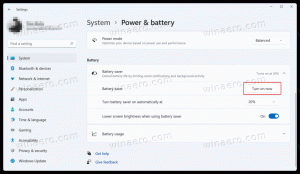Mostrar automáticamente el teclado táctil en Windows 10
Windows 10 incluye un teclado táctil para computadoras y tabletas con pantalla táctil. Cuando toca cualquier campo de texto en su tableta, el teclado táctil aparece en la pantalla. Puede hacer que aparezca cuando no está en modo tableta y cuando no hay un teclado físico conectado.
Anuncio publicitario
Si es propietario de una pantalla táctil, Windows 10 le mostrará las opciones avanzadas del teclado táctil en Ajustes -> Dispositivos -> Escritura.

Para mostrar automáticamente el teclado táctil en Windows 10 cuando no está en modo tableta y no hay ningún teclado conectado, habilite la opción Muestra el teclado táctil cuando no está en modo tableta y no hay ningún teclado conectado debajo Teclado táctil a la derecha (vea la captura de pantalla de arriba).
Es posible configurar esta función con un ajuste del Registro. Esto puede resultar útil si su dispositivo no tiene pantalla táctil.
Para habilitar la función "Mostrar automáticamente el teclado táctil" en Windows 10 con un ajuste
, Haz lo siguiente.Si no tiene una pantalla táctil, Windows 10 ocultará todas las configuraciones avanzadas del teclado táctil:

Por lo tanto, no puede usar la aplicación Configuración para mostrar el teclado táctil automáticamente en un dispositivo sin la pantalla táctil. La única forma de hacerlo es modificar el registro.
- Abrir el Editor del registro (ver cómo).
- Vaya a la siguiente clave:
HKEY_CURRENT_USER \ SOFTWARE \ Microsoft \ TabletTip \ 1.7
Consejo: puedes acceder a cualquier clave de registro deseada con un clic. Si esta clave no existe, simplemente créala.

- En el panel derecho, debe crear el EnableDesktopModeAutoInvoke valor. Este valor DWORD de 32 bits es responsable de esta función del teclado táctil. Configúrelo en 1 para habilitar la función. Nota: incluso si está ejecutando una versión de Windows 10 de 64 bits, debe utilizar un tipo de valor DWORD de 32 bits.
- Un dato de valor de 0 desactivará la función.
- desconectar desde su sesión de usuario de Windows 10 y vuelva a iniciar sesión.
Para ahorrar tiempo, puede descargar archivos de registro listos para usar.
Descargar archivos de registro
El ajuste de deshacer está incluido.